عرض ويب نظام Android: 5 خطوات لاستعادة التطبيقات دون تعطل 🚀🔧
يعلم مستخدمو Android أن بعض التطبيقات تفتح محتوى الويب مباشرةً داخل التطبيق. ويتم تحقيق ذلك بفضل وظيفة عرض ويب لنظام Android. 🌐
Aunque esta función está habilitada por defecto, a veces puede desactivarse por configuraciones incorrectas. Cuando esto ocurre, verás un mensaje de error que dice ‘Android system webview is disabled’ al intentar abrir material web en una aplicación. ❌
لذا، إذا كان خطأ "تم تعطيل عرض الويب لنظام Android" يزعجك، فقد حان الوقت لمعرفة كيفية تمكين هذه الميزة على هاتفك. هنا نقول لك ما يجب عليك فعله. 📱
تمكين Android System WebView على أي جهاز يعمل بنظام Android
Los pasos para habilitar عرض ويب لنظام Android son ligeramente diferentes en teléfonos Samsung. Si usas un teléfono que no es Samsung, aquí tienes qué hacer.
1. افتح تطبيق إعدادات على هاتفك. ⚙️

2. عند فتح تطبيق الإعدادات، انتقل إلى التطبيقات.

3. ضمن التطبيقات، انقر فوق عرض جميع التطبيقات أو إدارة التطبيقات.

4. في قائمة جميع التطبيقات المثبتة، ابحث عن وانقر فوق عرض ويب لنظام Android.
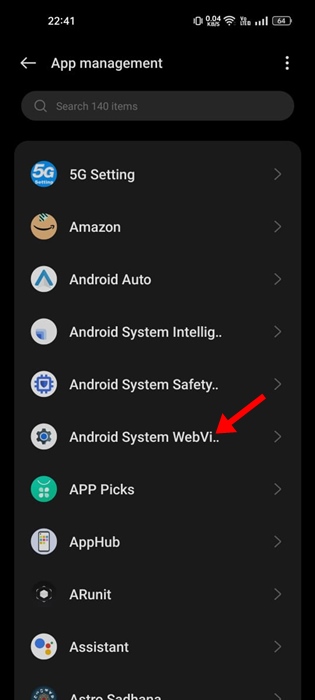
5. في شاشة معلومات تطبيق Android System WebView، انقر فوق يُمكَِن.

بعد إجراء التغييرات، تأكد من أعد تشغيل هاتف Android الخاص بك. سيؤدي هذا إلى تمكين الميزة ولن تتلقى رسالة الخطأ بعد الآن. 🔄
تمكين WebView لنظام Android على هاتف Samsung
كما ذكرنا سابقًا، فإن خطوات تفعيل Android System WebView على هاتف Samsung مختلفة قليلًا. لذا، إذا كان لديك هاتف Samsung، فاتبع الخطوات التالية بدلاً من ذلك.

1. افتح تطبيق إعدادات على هاتف سامسونج الخاص بك. 📳
2. عند فتح تطبيق الإعدادات، انقر على التطبيقات.
3. في التطبيقات، ابحث عن وانقر على عرض ويب لنظام Android.
4. في شاشة معلومات تطبيق Android System WebView، انقر فوق فعل في الزاوية اليسرى السفلية.
سيؤدي هذا إلى تمكين Android System WebView على هاتف Samsung الخاص بك. قبل استخدام هذه الميزة، تأكد من إعادة تشغيل هاتفك. 🔄
لذا، يوضح هذا الدليل كيفية تمكين Android System WebView على هواتف Android لإصلاح خطأ "تم تعطيل Android System WebView". أخبرنا إذا كنت بحاجة إلى مزيد من المساعدة حول هذا الموضوع في التعليقات. بالإضافة إلى ذلك، إذا وجدت هذا الدليل مفيدًا، فلا تنس مشاركته مع أصدقائك. 🤝




















